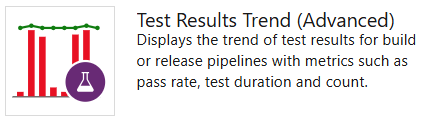即用小工具目錄
Azure DevOps Services |Azure DevOps Server 2022 - Azure DevOps Server 2019
小工具會顯示儀錶板上的資訊和圖表。 許多小工具可設定或限定於小組或登入的用戶帳戶。 許多顯示資訊可以從系統內維護的資料庫或一個或多個圖表中取得。 您可以將小工具新增至儀錶板,或將小工具從某個儀錶板複製到另一個儀錶板。 如需詳細資訊,請參閱將小工具新增至儀錶板的說明 。
例如,您可以從儀錶板 的 [新增 Widget] 對話框,新增 [建置歷程記錄] 小工具。
![螢幕快照顯示 [建置歷程記錄] 小工具,其中包含圖示和描述。](media/widget-build-history-chart.png?view=azure-devops-2020)
本文提供一份您可以新增到儀錶板的所有預設小工具的快速參考。 除了這些小工具,您還可以在 市場 找到更多小工具,或創建您自己的小工具。
支援的 OOB 小工具
下表所列的小工具是隨附提供的。 它們按照所支援的服務進行分類:
- Analytics:Widget 從 Analytics 數據中衍生數據
- 組建:Widget 會獲取所選組建管線的資料
- Project:在設定此小工具時,您可以選擇專案和團隊
- 發行:Widget 會提取所選發布管線的數據
- Team:Widget 的範圍設定為單一團隊
- Teams:小工具的範圍設定為一或多個小組
- 使用者:小工具限定於登入的使用者帳號
板子
板
Repos
先決條件
- 若要將小工具新增至儀錶板,請成為項目的成員。 如果您不是項目成員,請立即加入。
- 若要從市集新增 Widget,請成為 專案集合管理員 群組的成員。
- 若要新增、編輯或管理儀錶板,必須至少有 基本 存取權限。
- 若要將小工具新增至儀錶板,請成為項目的成員。 如果您不是項目成員,現在將被加入。
- 若要從 Marketplace 新增 Widget,請加入 Project Collection Administrators 群組,。
- 若要新增、編輯或管理儀錶板,至少需要 持份者 存取權限。
注意
圖表或小工具中顯示的數據受限於已登入用戶的許可權。 如需詳細資訊,請參閱 存取和權限。
Azure Boards 小工具
將工作追蹤小工具新增至儀錶板,以顯示狀態、進度或趨勢。 您可以使用工作項目來規劃和追蹤工作。 如需詳細資訊,請參閱 新增和更新工作專案。
除了此處所列的小工具之外,您還可以將工作專案查詢圖表新增至儀錶板。 如需詳細資訊,請參閱 使用狀態和趨勢查詢型圖表追蹤進度,。
指派給我
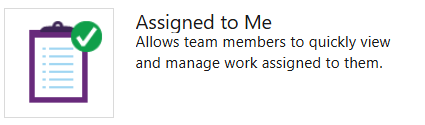
燒毀
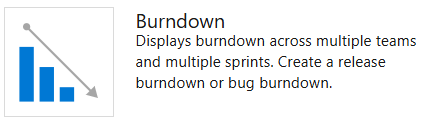
顯示一個燃盡圖,您可以設定其涵蓋一個或多個小組、工作項類型和時間區間。 透過此功能,您可以建立發行燃盡圖、短期衝刺燃盡圖,或任何跨小組和短期衝刺的燃盡圖。
如需更多資訊,請參閱 設定燃盡圖或燃起圖小工具。
燃耗
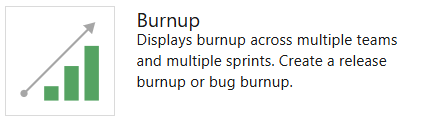
工作項目圖表
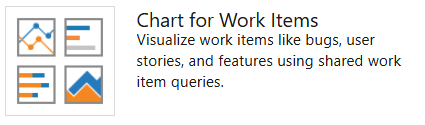
累計流程圖
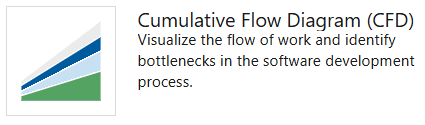
循環時間
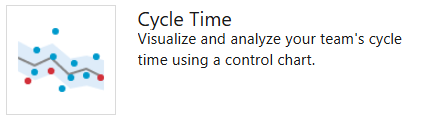
顯示單一小組和待辦專案層級在指定時間範圍內關閉的工作專案的週期時間。 工作項目的週期時間定義為工作項目開始后關閉工作專案所花費的時間。 圖表上的每個標記都會對應至一或多個具有特定周期時間的工作專案。 工作週期時間越低,您開發流程中的工作進展就越快。
如需詳細資訊,請參閱 前置時間和週期時間控制圖表。
交付週期
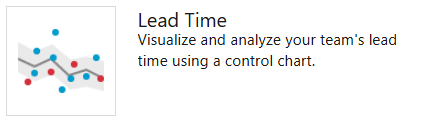
顯示單一小組和待辦專案層級在指定時間範圍內關閉的工作專案前置時間。 工作專案的前置時間定義為建立工作項目之後關閉工作專案所花費的時間。 圖表上的每個標記都會對應到一或多個具有特定前置時間的工作專案。 前置時間越短,工作的交付速度就越快。
如需詳細資訊,請參閱 前置時間和週期時間控制圖表。
新增工作專案
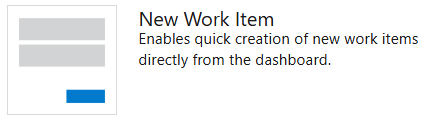
可讓您從儀錶板新增工作專案。 您使用此元件新增的工作項目將自動被限制在團隊的預設 區域路徑。 目前登入使用者指派的 反覆運算路徑 與其之前指派給工作項目的最後一條 反覆運算路徑 相符。
若要變更小組預設值,請參閱 關於小組和敏捷式工具。
查詢結果
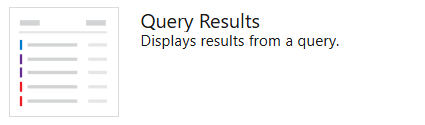
查詢圖塊
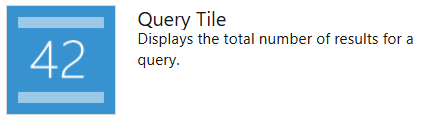
可設定的磚,以顯示共用查詢結果的摘要。 從組態對話框中,選取小組最愛或共用查詢。 您可以選擇性地指定規則,根據查詢所傳回的工作項目數目來變更查詢磚色彩。
若要建立共享查詢,請參閱 使用查詢編輯器來列出和管理查詢。
衝刺燒毀 (分析)
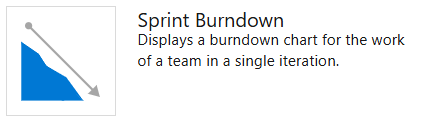
衝刺燒毀 (舊版)
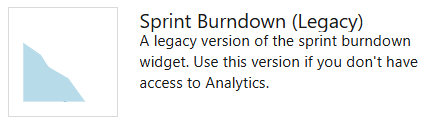
短期衝刺燒毀
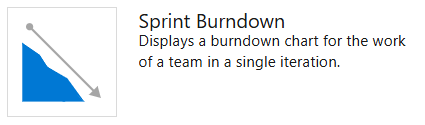
Sprint 容量
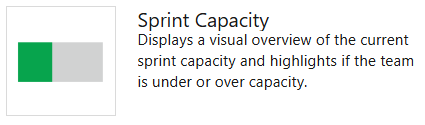
短期衝刺概觀
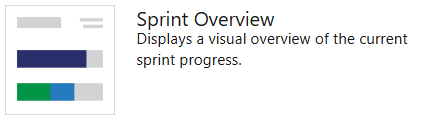
短期衝刺進度的可設定概觀。 您可以選擇故事點計數或工作項目數目。 選取 顯示非工作日 複選框表示將計算衝刺中所有剩餘天數,不考慮團隊選擇的休假日。
Teams 定義短期衝刺 並 將待辦專案指派給反覆運算來規劃其短期衝刺。
速度
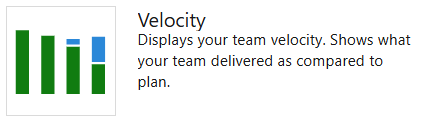
速度小工具會追蹤團隊在每次短衝中交付工作的能力。 您可以透過選取小組、工作項目類型、匯總欄位和衝刺數目來配置元件。 小工具會利用 Google Analytics 數據。 您可以追蹤單一小組的速度,而不是多個小組。
如需其他指引,請參閱 速度。
工作連結
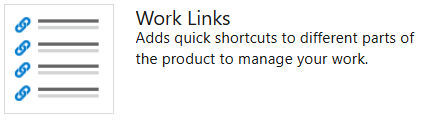
Azure Repos 小工具
新增程式代碼追蹤小工具,以追蹤存放庫內所做的變更,或快速存取小組的 Git 提取要求。
程式磚
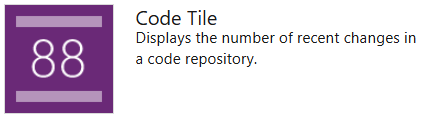
提取要求
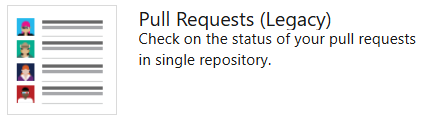
可設定的小工具,用於顯示小組要求或指派給登入使用者的作用中 PR,或是登入使用者要求的作用中 PR。 針對感興趣的提取要求,選取小組和 Git 存放庫。
如需詳細資訊,請參閱 使用提取要求檢閱程式碼。
提取要求 (多個存放庫)

可配置的小工具,用於顯示由小組請求的活躍PR,或是指派給登入者或由其請求的PR。 選取小組,並針對感興趣的提取要求選取最多 10 個存放庫。
如需詳細資訊,請參閱 使用提取要求檢閱程式碼。
此小工具目前為私人預覽版
Azure Pipelines 小工具
新增建置和發行管線小工具,以追蹤建置和發行的狀況。
組建歷程記錄
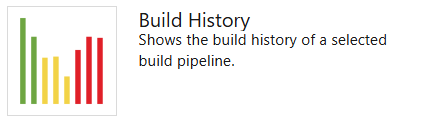
部署狀態
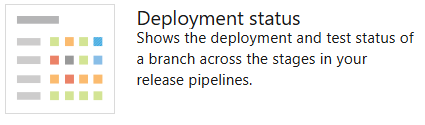
可設定的小工具,能針對近期的一組構建,顯示部署狀態和跨多個環境的測試通過率的綜合視圖。 藉由指定建置管線、分支及連結的釋出管線來設定小工具。 若要在發行的多個環境中檢視測試摘要,小工具會提供每個環境的矩陣檢視,以及對應的測試通過率。
您可以選擇任何數據格,以查看所選環境的更 詳細檢視。
發佈流程概觀
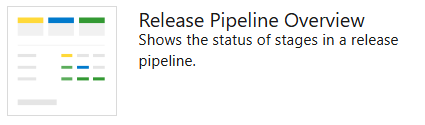
需求品質

您可以使用的可設定小工具,從建置或發行管線中持續追蹤品質。 小工具會顯示需求與針對該需求執行的最新測試結果之間的對應。 它提供需求可追蹤性的深入見解。 例如,不符合品質的需求、未測試的需求等等。
如需詳細資訊,請參閱 需求可追蹤性
Azure 測試計劃小工具
將測試追蹤小工具新增至儀錶板,以顯示測試工作的狀態、進度或趨勢。 除了此處所列的小工具之外,您還可以將測試追蹤圖表新增至儀錶板。 如需詳細資訊,請參閱 追蹤測試狀態。
測試計劃的圖表
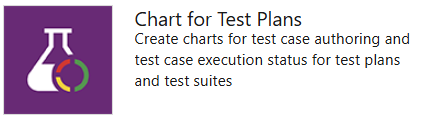
可設定的小工具,可讓您追蹤測試案例撰寫進度,或測試計劃中測試的測試執行狀態。 從選取測試計劃和測試套件開始著手。 然後,選取測試撰寫進度的測試案例圖表,或測試執行進度的測試結果。 最後,選取圖表類型和樞紐。
如需詳細資訊,請參閱 追蹤測試結果。
測試結果趨勢

可配置的磁磚,用來顯示所選的建置或發行管線的測試結果趨勢。 小工具可協助您在一段時間內可視化測試趨勢。 小工具會顯示有關測試失敗、測試持續時間及其他事項的模式。
從組態對話框中,選取要監視其測試結果的組建或發行。 根據喜好設定,有多個圖表選項可供選擇,例如折線圖、柱形圖和堆棧柱形圖。 選擇性地在現有圖表上新增次要折線圖以描繪測試持續時間的趨勢。
若要取得更深入的深入解析和更高的設定能力,請參閱 Test Analytics。
測試結果趨勢 (進階) 小工具可讓您近乎即時地查看多個組建和發行的測試數據。 小工具會顯示所選管線測試結果的趨勢。 您可以使用它來追蹤測試、通過率和測試持續時間的每日計數。 追蹤一段時間的測試品質並改善測試附屬品是維護良好 DevOps 管線的關鍵。 小工具支持追蹤一個或多個建置管線或發佈管線的進階指標。 小工具也允許依結果篩選測試結果、堆疊計量等等。
如需詳細資訊,請參閱 設定測試結果趨勢(進階)小工具。
信息內容和其他連結
若要支援新增,請新增下列一或多個小工具:
- 可設定的內容
- 功能連結
- 團隊經常存取的功能
內嵌網頁
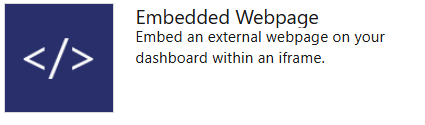
Markdown
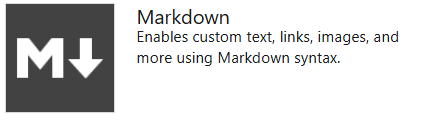
可設定的圖格,可顯示您想要的任何資訊、指引或連結。 您也可以將小工具設定為指向儲存在存放庫中的檔案。 從 [組態] 對話框中,新增您想要與小組共享的資訊。
如需詳細資訊,請參閱 將 Markdown 新增至儀錶板。
其他連結
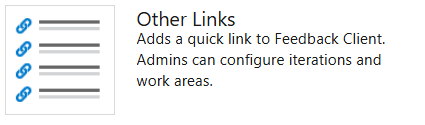
小組成員
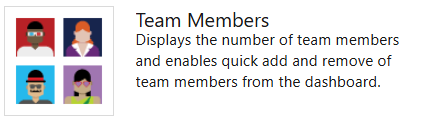
顯示團隊成員資料,並在滑鼠游標停留時顯示其用戶別名。
對於團隊管理員,支持存取快速對話以 新增或移除團隊成員。
注意
此小工具是將小組成員新增至專案內特定小組的便利方式。 如果您將其移除,您仍然可以從小組管理頁面將使用者新增至您的小組。
Visual Studio 快捷方式
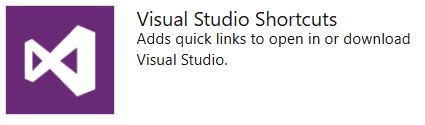
歡迎

Marketplace 小工具
您可能會在 Marketplace 中找到更多感興趣的小工具。
如果您的組織擁有者或專案集合管理員停用市集小工具,您會看到下圖:
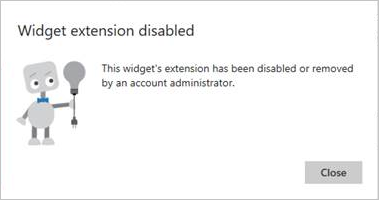
若要重新取得其存取權,請要求系統管理員恢復或重新安裝小工具。
擴充性
您可以使用 REST API 服務建立儀錶板小工具。 如需儀錶板和小工具 REST API 的詳細資訊,請參閱 儀錶板(API)。